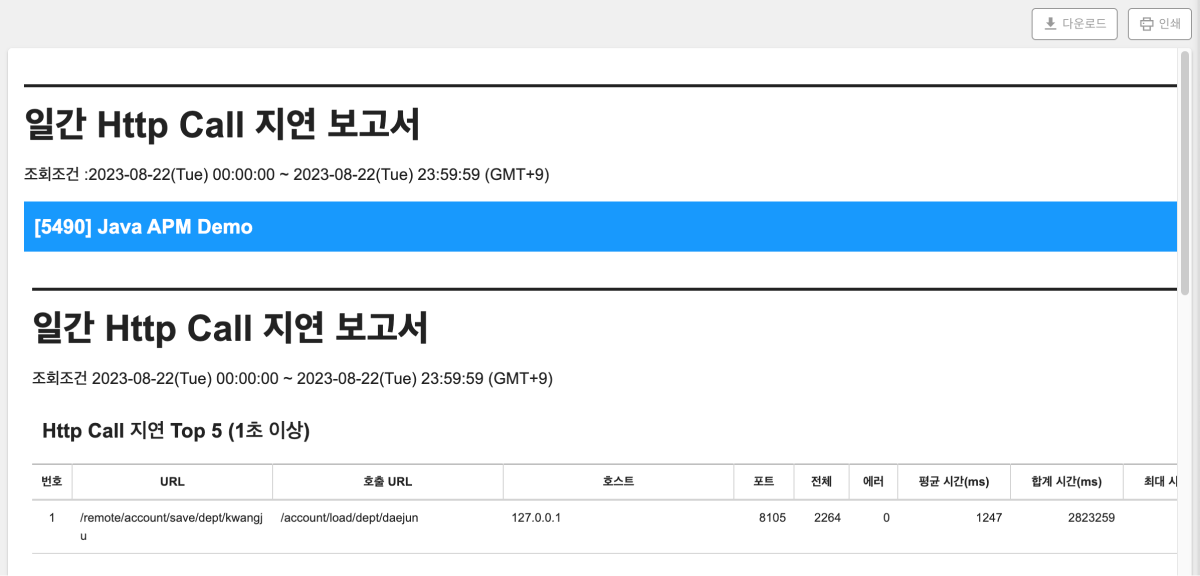통합 보고서
홈 화면 > 통합 보고서
사용자는 여러 프로젝트를 통합한 보고서를 생성하고 공유할 수 있습니다. 보고서 종류와 포함할 프로젝트를 선택해 보고서를 생성할 수 있으며, 생성 목록에서 작업 진행 상태를 확인할 수 있습니다. 특정 프로젝트에서 에러가 발생하면 에러 내용을 확인할 수 있습니다. 생성이 완료된 보고서는 즉시 조회하거나, 다운로드 및 인쇄 기능으로 공유할 수 있습니다.
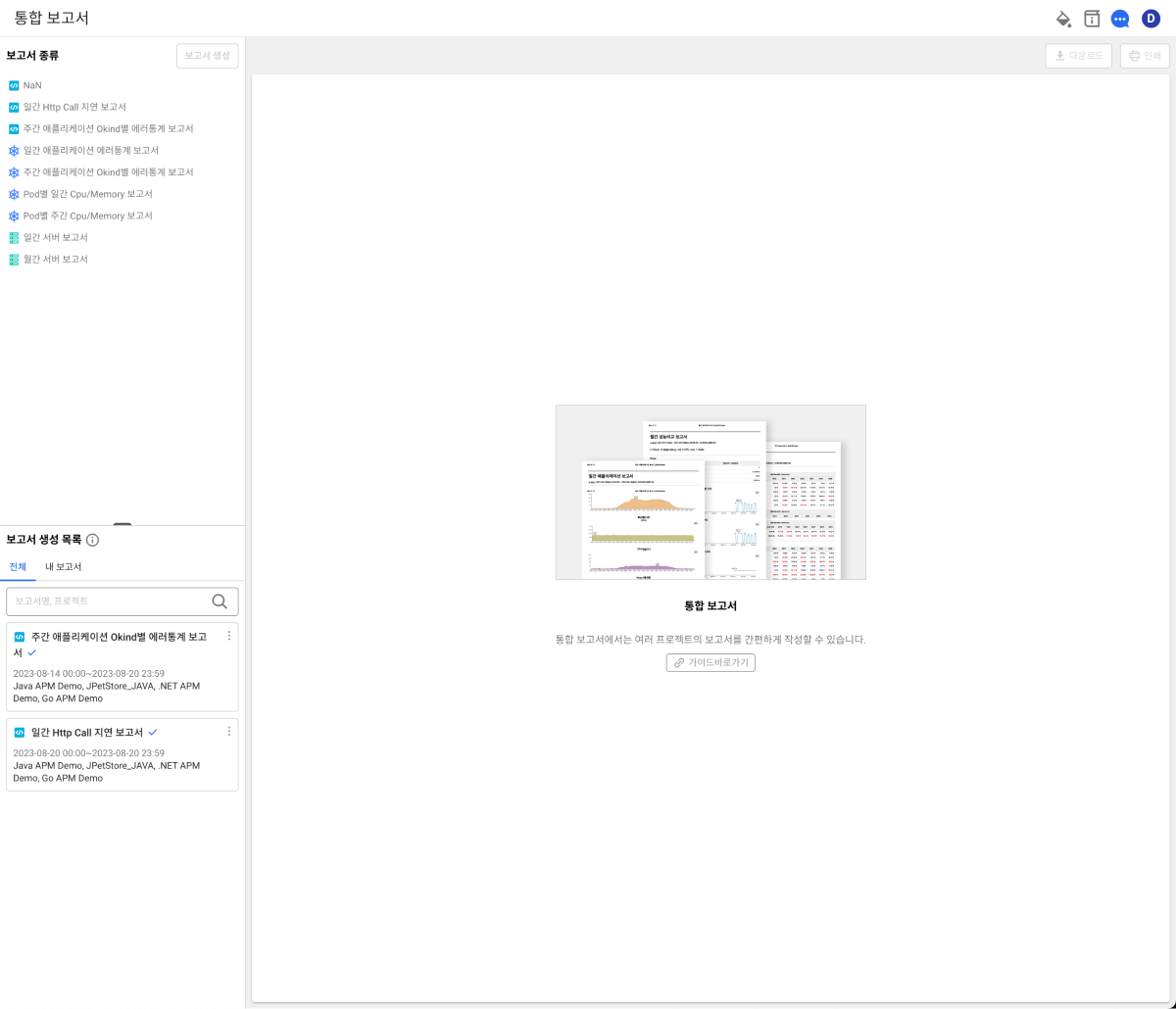
통합 보고서 메뉴는 Application, Server, Kubernetes, Database 상품의 프로젝트에 대한 보고서만 생성할 수 있습니다.
주요 기능 안내
통합 보고서 메뉴에서 제공하는 주요 기능은 다음과 같습니다.
-
멀티 프로젝트 지원
여러 프로젝트를 선택해 한 번에 보고서를 생성할 수 있어 편리합니다. 프로젝트에서 이용할 수 있는 보고서 메뉴는 해당 프로젝트에 대한 보고서만 생성할 수 있습니다.
-
업무 단위 보고서 생성
보고서 생성 기능은 업무 단위로 프로젝트를 선택해 템플릿으로 저장할 수 있습니다. 보통 업무 단위로 프로젝트를 나누어 사용하는 마이크로 서비스 아키텍처(Micro Service Architecture, MSA) 환경에서 유용한 기능입니다.
-
대용량 데이터 최적화
보고서 생성 시간이 획기적으로 줄어들었습니다. 그리고 일부 프로젝트 보고서 작성 과정에서 오류가 발생하더라도 보고서 결과를 조회할 수 있습니다.
-
보고서 생성 중 동시 작업 가능
보고서를 생성하는 동시에 다른 업무를 진행할 수 있습니다. 프로젝트에서 이용할 수 있는 보고서 메뉴는 보고서 생성 작업을 완료할 때까지 기다려야 합니다.
통합 보고서 메뉴에서 보고서 생성을 시작한 후 다른 페이지로 이동할 수 있습니다. 또한 보고서 결과 목록에서 진행 상태와 완료된 보고서를 조회할 수 있습니다.
-
보고서 작업 공유
동일 프로젝트 권한을 가진 사용자라면 누구든 생성한 보고서를 조회할 수 있습니다. 관련 보고서가 이미 생성됐는지 확인할 수 있어 중복으로 작성하지 않을 수 있습니다.
보고서와 통합 보고서의 차이
프로젝트에서 이용할 수 있는 보고서 메뉴에서는 해당 프로젝트에 대한 보고서를 생성할 수 있습니다. 초기 화면에서 프로젝트를 선택 후 사이드 메뉴의 보고서 또는 통계/보고서 메뉴를 통해 접근할 수 있습니다.
통합 보고서 메뉴에서는 여러 프로젝트에 대한 보고서를 생성할 수 있습니다. 프로젝트를 선택하지 않고 초기 화면에서 접근할 수 있습니다.
보고서 생성하기
보고서 종류 선택하기
보고서 종류 목록에서 원하는 보고서 유형을 선택하면 보고서 생성 버튼이 활성화됩니다. 보고서 이름 앞의 아이콘은 보고서 생성을 지원하는 프로젝트 플랫폼을 의미합니다.
-
Application 프로젝트 플랫폼을 나타냅니다.
-
Database 프로젝트 플랫폼을 나타냅니다.
-
Kubernetes 프로젝트 플랫폼을 나타냅니다.
-
Server 프로젝트 플랫폼을 나타냅니다.
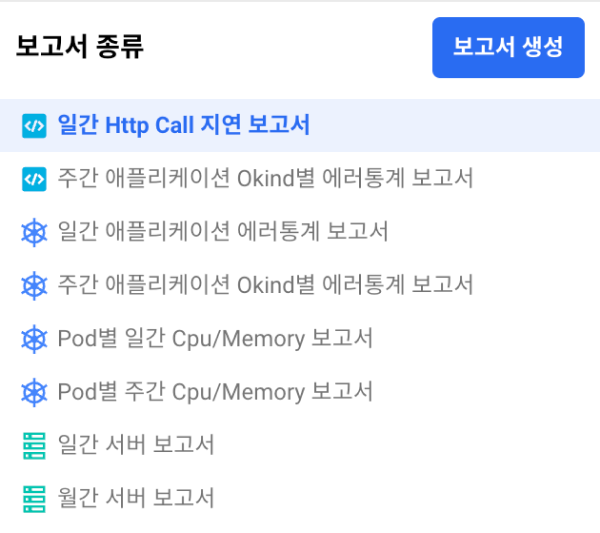
상세 설정하기
보고서 생성 창이 나타나면 각 항목을 설정하세요.
-
제목: 같은 타입의 보고서가 여러 개인 경우 이름을 지정하면 보고서 결과를 구분하기 쉽습니다.
-
시간: 보고서에 사용될 데이터의 기간을 선택하세요. 기간은 보고서 타입(일, 주, 월)에 따라 달라집니다.
-
프로젝트: 보고서를 작성할 프로젝트를 선택하세요. 그룹 및 개별 프로젝트 단위로 선택할 수 있습니다. 검색 필드를 통해 원하는 프로젝트를 검색할 수 있습니다.
-
보고서 양식 저장: 현재 입력한 보고서의 설정을 템플릿으로 저장할 수 있습니다. 이후 새로운 보고서 생성 시 타입 목록에서 불러올 수 있습니다.
설정을 완료했다면 보고서 생성 버튼을 선택하세요.
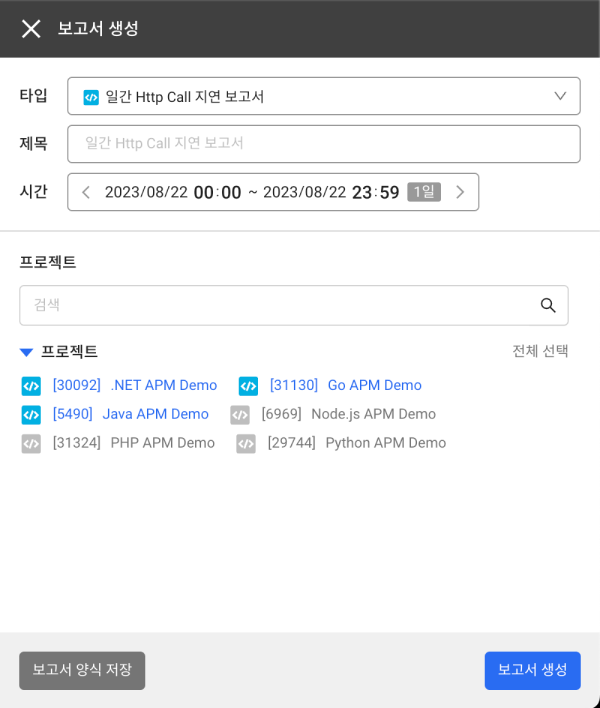
선택한 보고서의 양식에 따라 조회 기간을 설정하는 방식은 다음과 같습니다.
-
일간 보고서: 시작과 종료 날짜, 시간을 선택할 수 있습니다.
-
주간 보고서: 시작 날짜만 선택하면 종료 날짜를 계산해 자동 선택합니다.
-
월간 보고서: 시작 날짜만 선택하면 종료 날짜를 계산해 자동 선택합니다.
-
시작 날짜가 1일이면 해당 월의 월말까지 자동으로 선택합니다.
-
시작 날짜가 1일이 아니면 다음 달의 전일까지 자동으로 선택합니다.
-
예시 1, 시작날짜가 1월 1일이면, 1월 1일 00시 00분 00초부터 1월 31일 23시 59분 59초를 자동 선택합니다.
예시 2, 시작날짜가 1월 10일이면, 1월 10일 00시 00분 00초부터 2월 9일 23시 59분 59초를 자동 선택합니다.
보고서 양식 불러오기
새로운 보고서를 생성할 때 보고서 양식 저장 기능을 사용해 저장한 양식은 이후 보고서 생성 시 타입 항목에서 확인할 수 있습니다.
업무 단위로 프로젝트를 자주 사용하는 사용자는 유용하게 활용할 수 있습니다.
-
: 저장한 보고서 양식을 수정할 수 있습니다.
-
: 저장한 보고서 양식을 삭제할 수 있습니다.

보고서 목록 확인하기
보고서 생성 목록에서 이전에 만들었던 보고서와 현재 작업 중인 보고서를 확인할 수 있습니다.
-
전체 탭에서는 사용자 본인이 생성한 보고서 외에도 같은 권한을 가진 사용자가 생성한 보고서를 함께 확인할 수 있습니다.
-
내 보고서 탭에서는 사용자 본인이 생성한 보고서만 확인할 수 있습니다.
-
보고서 항목의 오른쪽 상단에
버튼을 선택하면, 해당 보고서를 복사하거나 삭제할 수 있는 기능을 이용할 수 있습니다.
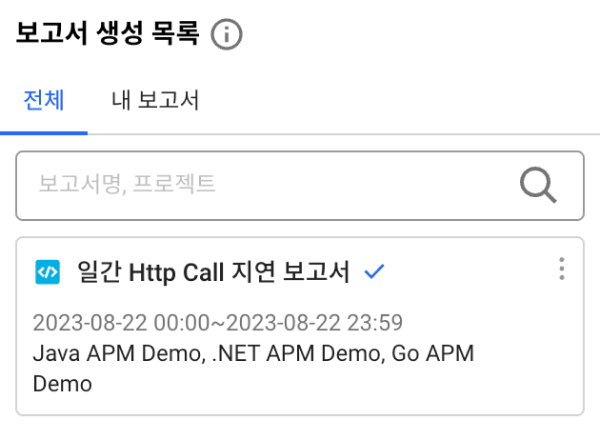
-
에러 없이 생성된 보고서는
아이콘으로 표시되며, 에러가 포함된 경우는
아이콘이 함께 표시됩니다.
아이콘을 선택하면 어떤 프로젝트에서 에러가 발생했는지 확인할 수 있습니다.
-
생성한 보고서는 최대 100개까지 7일간 보관합니다.
조회 및 공유하기
-
화면 조회
보고서 생성 목록 목록에서 생성한 보고서를 선택하면 보고서의 상세 내용을 확인할 수 있습니다.
-
다운로드
현재 조회 중인 보고서를 html 형식의 파일로 다운로드하려면 다운로드 버튼을 선택하세요. 모니터링 관리 권한이 없는 사람에게 보고서를 공유할 수 있습니다.
-
인쇄 및 PDF 저장
보고서를 프린터를 통해 인쇄하거나 PDF 형식의 파일로 저장하려면 인쇄 버튼을 선택하세요.